在win10电脑中双击打不开此电脑或文件夹了,该怎么办呢?一起来看看具体解决方法吧。
-
1. 如图,我们点击文件夹出现下面的问题。
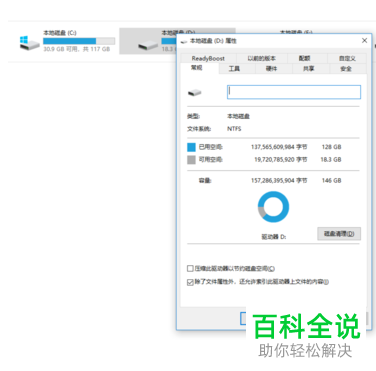
-
2. 双击此电脑,显示下方的问题。

-
3. 解决方法:按键盘上的ctrl Alt Delete组合键,调出任务管理器选项,然后点击取消按钮返回桌面,此时就可以正常打开了,
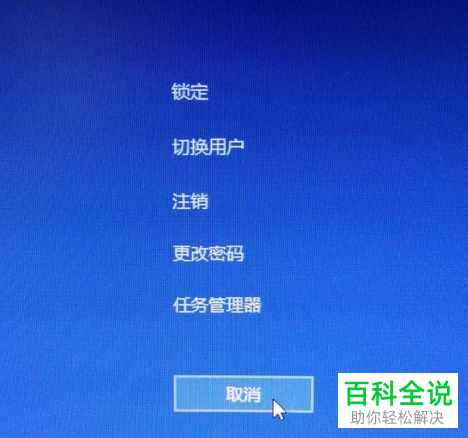
-
4. 如图,双击就打开此电脑了。
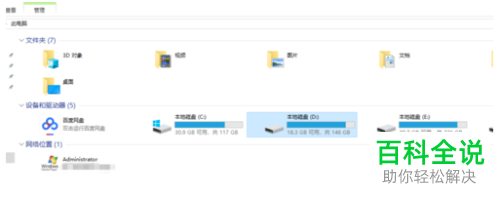
方法2
-
1. 如果上面的方法不能解决,则按键盘上的ALT键,看看有没有解决。

方法3
-
1. 若还是不行,则重启一下电脑,一般电脑的临时故障都可以通过重启解决。
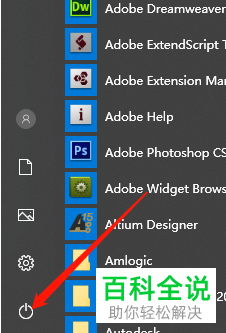
方法4
-
1. 还是不行的话,则可以将键盘清理一下,有条件的可以考虑换个键盘,再试一下。
-
以上就是在win10电脑中双击打不开此电脑或文件夹的具体解决方法。
